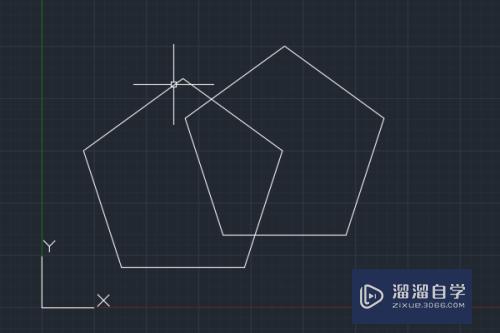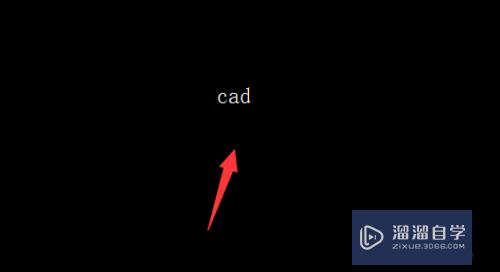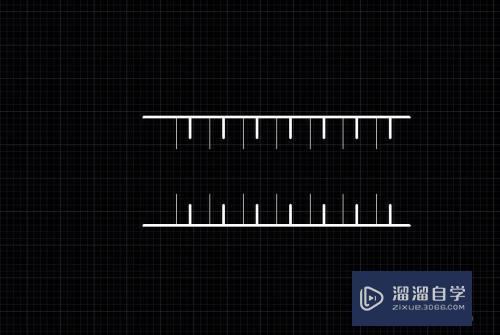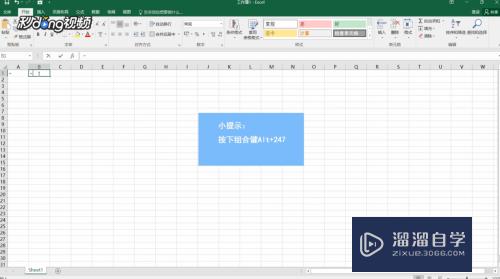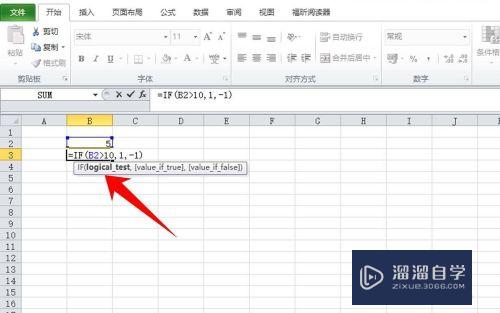Excel怎么合并数据列(excel怎么合并数据列表)优质
Excel在日常生活中。我们总是不可避免地使用电脑的办公软件。日常在使用Excel制作报表。或者制作计划的时候。我们会发现一些数据可以合并在一起使用。那么Excel怎么合并数据列?使用下面的方法简单又快捷。
工具/软件
硬件型号:华为MateBook D 14
系统版本:Windows7
所需软件:Excel 2018
方法/步骤
第1步
将鼠标放到需要合并的单元格中。
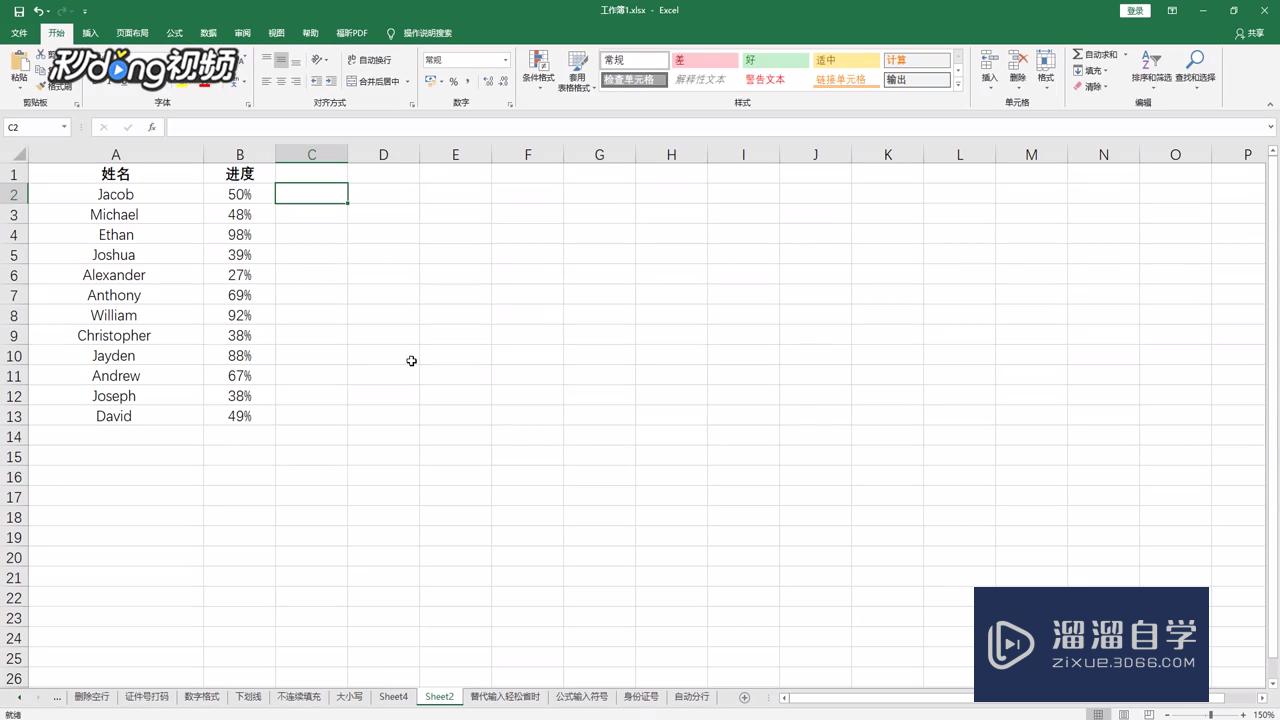
第2步
输入“=”。
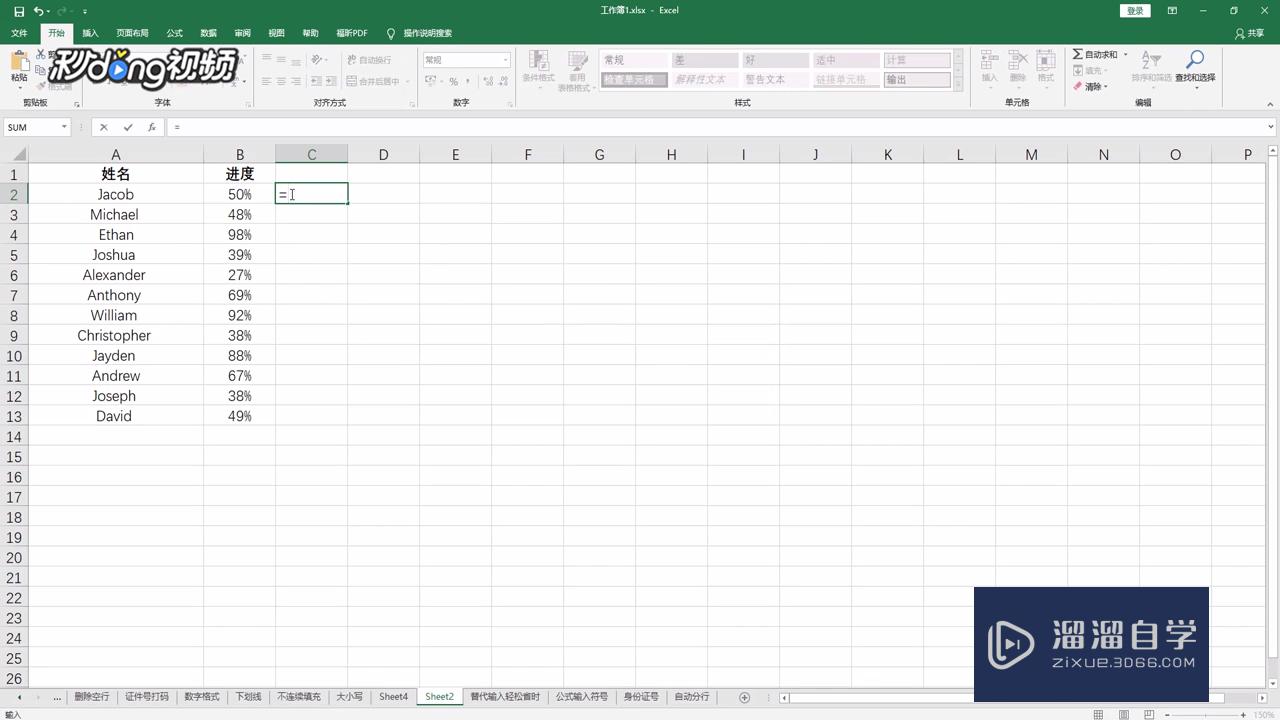
第3步
点击需要合并的单元格。
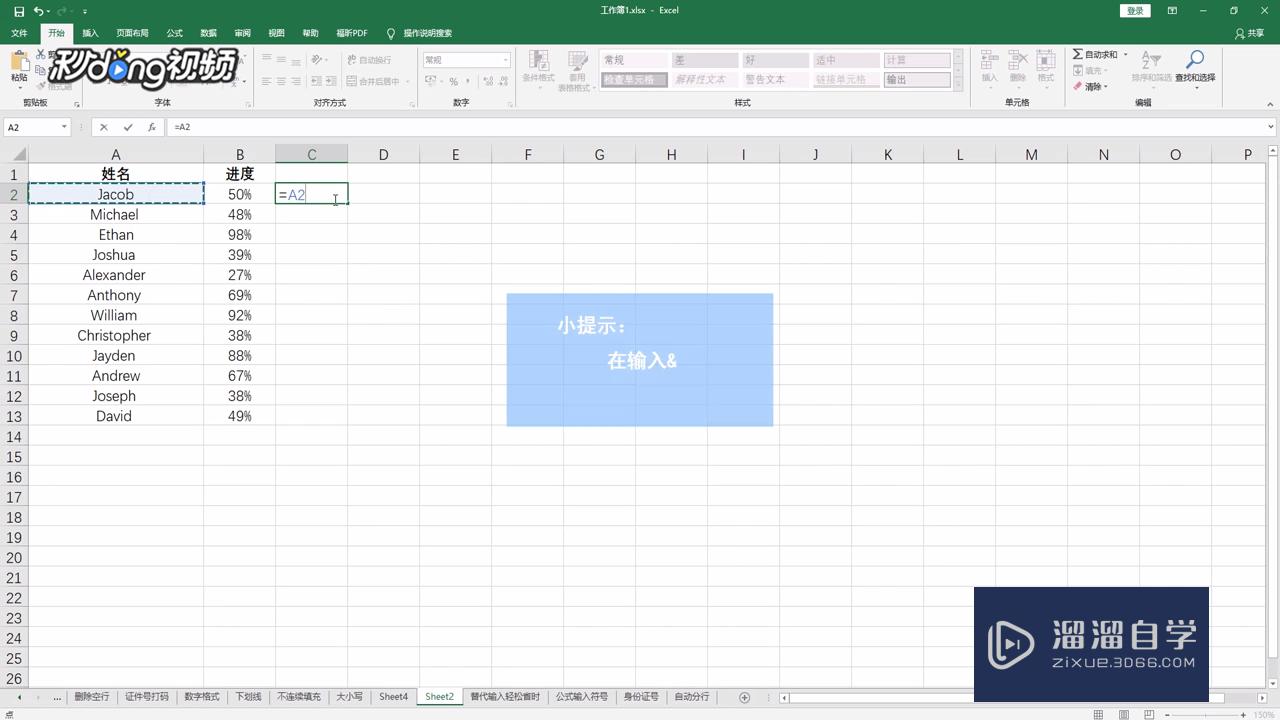
第4步
输入“&”符号。点击需要合并的另一个单元格。
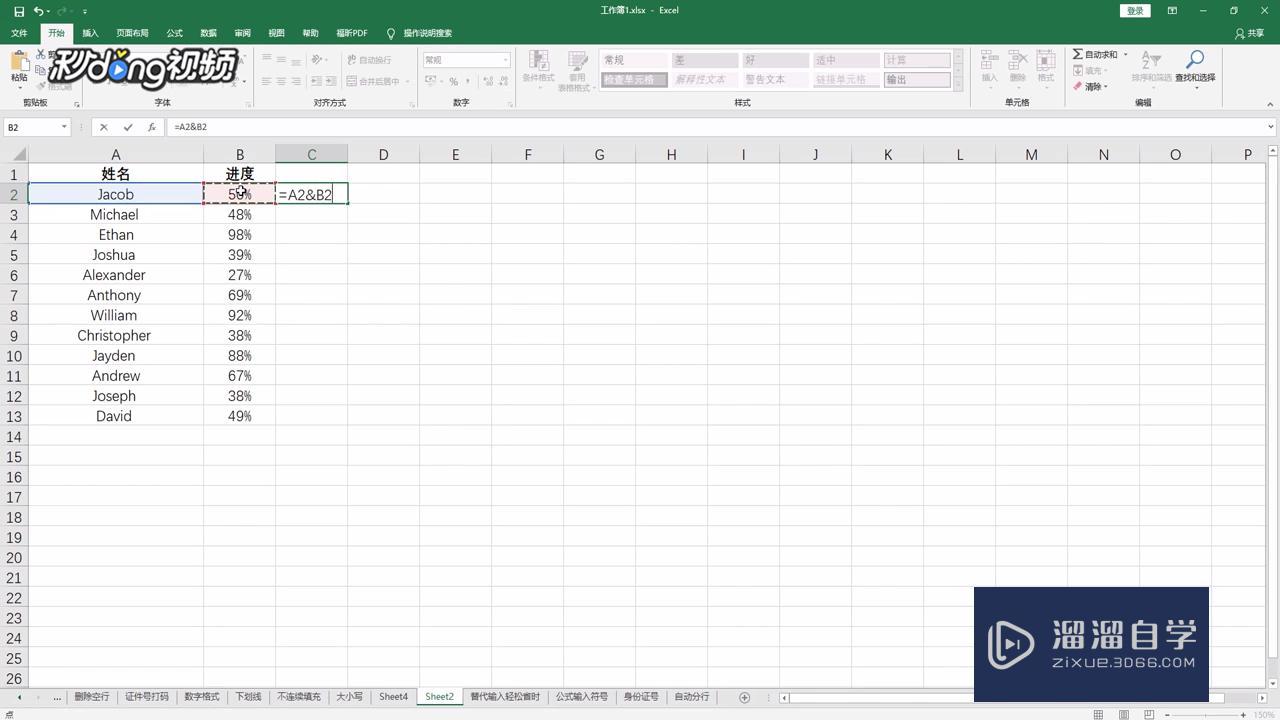
第5步
按下“回车键”。
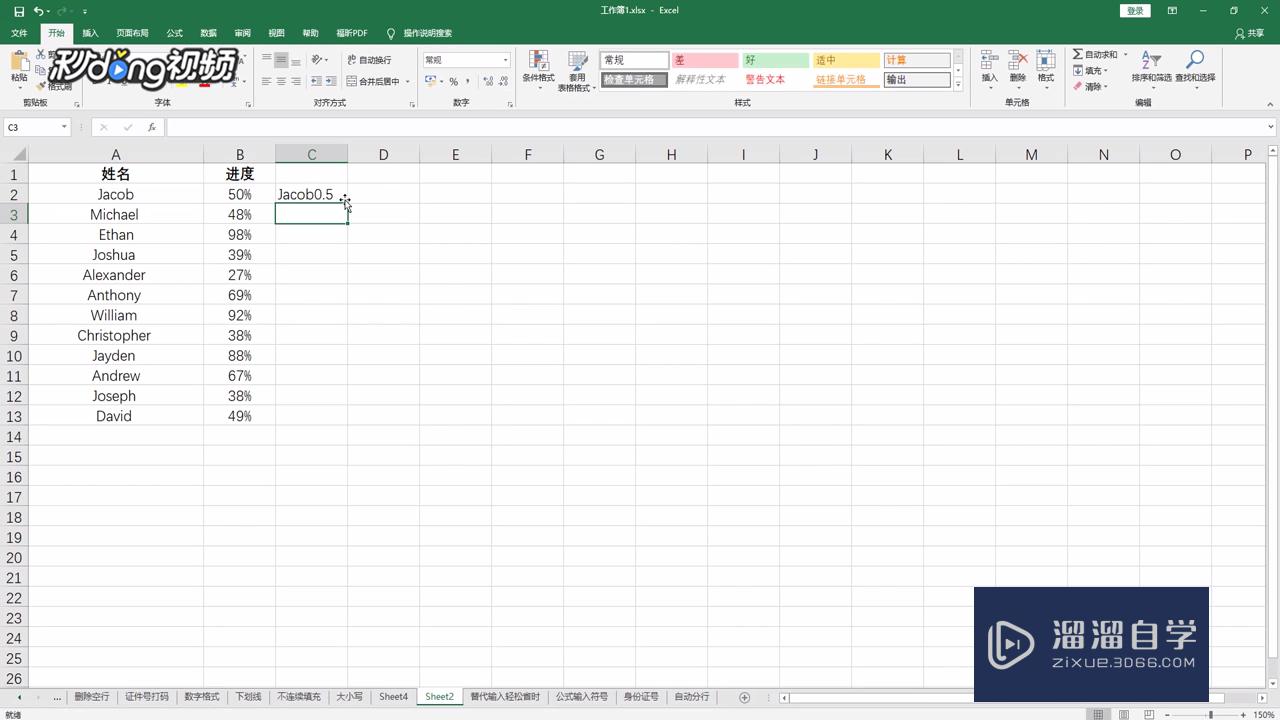
第6步
鼠标放到单元格的右下角。向下拖动填充即可。
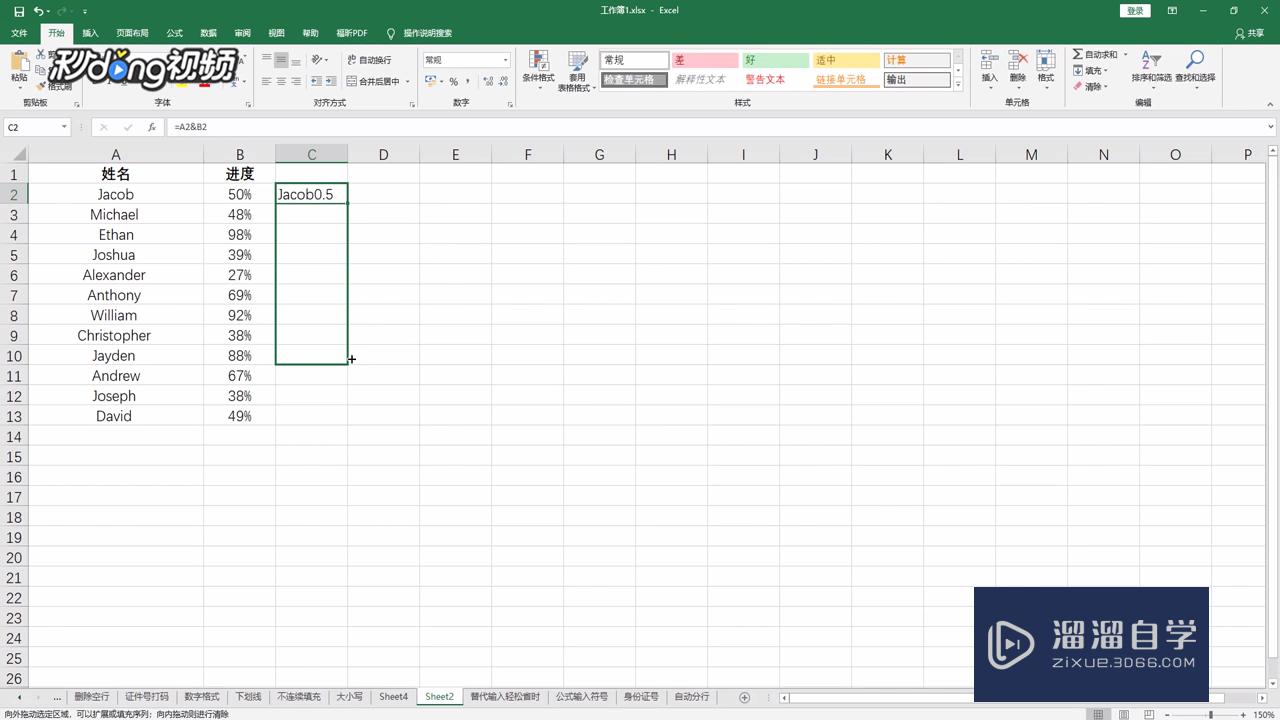
以上关于“Excel怎么合并数据列(excel怎么合并数据列表)”的内容小渲今天就介绍到这里。希望这篇文章能够帮助到小伙伴们解决问题。如果觉得教程不详细的话。可以在本站搜索相关的教程学习哦!
更多精选教程文章推荐
以上是由资深渲染大师 小渲 整理编辑的,如果觉得对你有帮助,可以收藏或分享给身边的人
本文标题:Excel怎么合并数据列(excel怎么合并数据列表)
本文地址:http://www.hszkedu.com/57993.html ,转载请注明来源:云渲染教程网
友情提示:本站内容均为网友发布,并不代表本站立场,如果本站的信息无意侵犯了您的版权,请联系我们及时处理,分享目的仅供大家学习与参考,不代表云渲染农场的立场!
本文地址:http://www.hszkedu.com/57993.html ,转载请注明来源:云渲染教程网
友情提示:本站内容均为网友发布,并不代表本站立场,如果本站的信息无意侵犯了您的版权,请联系我们及时处理,分享目的仅供大家学习与参考,不代表云渲染农场的立场!